Un'introduzione a microsoft excel (da base ad avanzato)
La verità è che prima di andare a un colloquio di lavoro è necessario avere una conoscenza base di Microsoft Excel. Dal contabile al receptionist, dalle risorse umane ai servizi amministrativi, tutti utilizzano Microsoft Excel.
Non è limitato solo alle grandi imprese, i piccoli imprenditori e gli studenti lo utilizzano per il loro lavoro quotidiano. Questo è qualcosa che non puoi ignorare. Per ottenere un lavoro, imparare le attività di base di Excel (almeno alcune) è un must nell’era di oggi, questa è una ferma verità.
E, per aiutarti in questo, ho compilato questa guida. Questa guida ti aiuterà ad apprendere tutte queste nozioni di base con l’aiuto di alcuni esempi. E alcuni dei tutorial più importanti per principianti. Quindi, senza ulteriori indugi, passiamo al sodo.
Panoramica di Microsoft Excel
Sono disponibili numerosi fogli di calcolo, ma tra tutti Excel è il più utilizzato. Le persone lo usano da 30 anni e nel corso di questi anni è stato migliorato con sempre più funzionalità.
L’aspetto migliore di Excel è che può essere applicato a molte attività aziendali, tra cui statistica, finanza, gestione dei dati, previsioni, analisi, monitoraggio dell’inventario, fatturazione e business intelligence. Ecco le poche cose che può fare per te:
- Calcolo dei numeri
- Tabelle e grafici
- Archiviare e importare dati
- Manipolazione del testo
- Modelli/dashboard
- Automazione delle attività
- E altro ancora…
I tre componenti più importanti di Excel che devi comprendere prima:
cellula
Una cella è la parte più piccola ma più potente di un foglio di calcolo. Puoi inserire i tuoi dati in una cella digitandoli o copiandoli e incollandoli.
I dati possono essere testo, un numero o una data. Puoi anche personalizzarlo modificandone la dimensione, il colore del carattere, il colore dello sfondo, i bordi, ecc.
Ogni cella è identificata dal suo indirizzo di cella, l’indirizzo di cella contiene il numero di colonna e il numero di riga (se una cella si trova sull’undicesima riga e sulla colonna AB, il suo indirizzo sarà AB11).
Foglio di lavoro
Un foglio di lavoro è costituito da singole celle che possono contenere un valore, una formula o un testo. Ha anche un livello di disegno invisibile, che contiene grafici, immagini e diagrammi.
È possibile accedere a ciascun foglio di lavoro in una cartella di lavoro facendo clic sulla scheda nella parte inferiore della finestra della cartella di lavoro.
Inoltre, una cartella di lavoro può archiviare fogli grafici; Un foglio grafico visualizza un singolo grafico ed è accessibile facendo clic su una scheda.
Taccuino
Una cartella di lavoro è un file separato, come qualsiasi altra applicazione. Ogni cartella di lavoro contiene uno o più fogli di lavoro.
Puoi anche dire che una cartella di lavoro è una raccolta di più fogli di lavoro o può essere un singolo foglio di lavoro.
Puoi aggiungere o rimuovere fogli di lavoro, nasconderli nella cartella di lavoro senza eliminarli e modificare l’ordine dei fogli di lavoro nella cartella di lavoro.
Componenti della finestra di Microsoft Excel
Prima di iniziare ad usarlo, è davvero importante capire dove si trova la tua finestra. Abbiamo quindi davanti a noi tutti i componenti principali che devi conoscere prima di entrare nel mondo di Microsoft Excel.
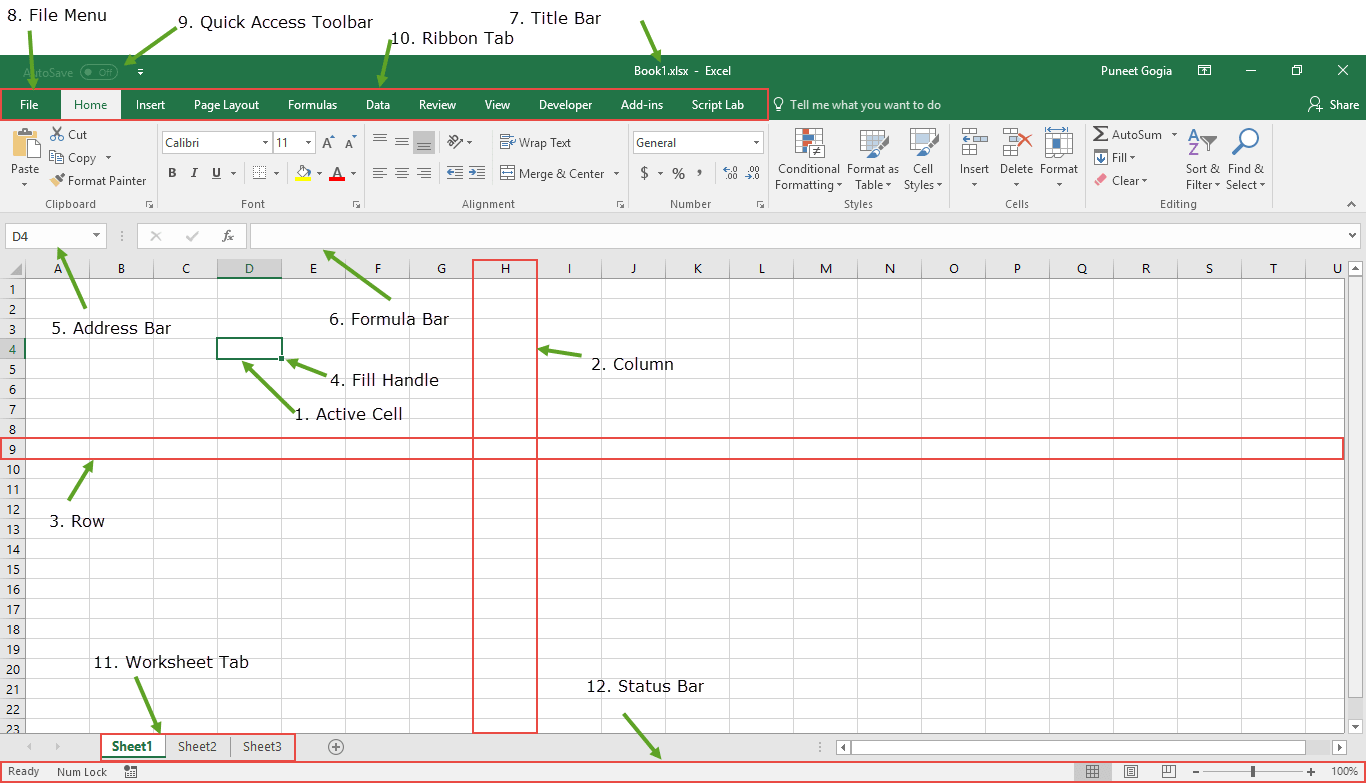
- Cella attiva : una cella attualmente selezionata. Verrà evidenziato da una casella rettangolare e il suo indirizzo verrà visualizzato nella barra degli indirizzi. Puoi attivare una cella facendo clic su di essa o utilizzando i pulsanti freccia. Per modificare una cella, fai doppio clic su di essa o usa anche F2.
- Colonna : una colonna è una raccolta verticale di celle. Un singolo foglio di lavoro contiene 16384 colonne in totale. Ogni colonna ha il proprio alfabeto per l’identità, da A a XFD. È possibile selezionare una colonna facendo clic sulla sua intestazione.
- Riga : una riga è una raccolta orizzontale di celle. Un singolo foglio di lavoro contiene 1048576 righe in totale. Ogni riga ha un proprio numero identificativo, da 1 a 1048576. È possibile selezionare una riga cliccando sul numero di riga segnato sul lato sinistro della finestra.
- Maniglia di riempimento : è un piccolo punto presente nell’angolo in basso a destra della cella attiva. Ti aiuta a riempire valori numerici, serie di testo, inserire intervalli, inserire numeri di serie, ecc.
- Barra degli indirizzi : visualizza l’indirizzo della cella attiva. Se hai selezionato più celle, verrà visualizzato l’indirizzo della prima cella dell’intervallo.
- Barra della formula : la barra della formula è una barra di input situata sotto la barra multifunzione. Visualizza il contenuto della cella attiva e puoi anche usarlo per inserire una formula in una cella.
- Barra del titolo : la barra del titolo visualizza il nome della cartella di lavoro, seguito dal nome dell’applicazione (“Microsoft Excel”).
- Menu File : il menu File è un menu semplice come tutte le altre applicazioni. Contiene opzioni come (Salva, Salva con nome, Apri, Nuovo, Stampa, Opzioni Excel, Condividi, ecc.).
- Barra degli strumenti di accesso rapido : una barra degli strumenti per accedere rapidamente alle opzioni utilizzate frequentemente. Puoi aggiungere le tue opzioni preferite aggiungendo nuove opzioni alla barra di accesso rapido.
- Barra multifunzione : a partire da Microsoft Excel 2007, tutti i menu delle opzioni vengono sostituiti con barre multifunzione. Le schede della barra multifunzione sono un insieme di gruppi di opzioni specifici che contengono inoltre l’opzione.
- Scheda Foglio di lavoro : questa scheda visualizza tutti i fogli di lavoro presenti nella cartella di lavoro. Per impostazione predefinita, vedrai tre fogli di lavoro nella tua nuova cartella di lavoro con i nomi rispettivamente Foglio1, Foglio2 e Foglio3.
- Barra di stato : è una barra sottile nella parte inferiore della finestra di Excel. Ti fornirà un aiuto immediato una volta che inizi a lavorare in Excel.
Eseguire attività di base (tutorial sulla conoscenza di Excel)
- Aggiungi e rimuovi un foglio di calcolo in Excel
- Aggiungi e rimuovi collegamenti ipertestuali in Excel
- Aggiungi una filigrana in Excel
- Applicare il formato dei numeri contabili in Excel
- Applicare un colore di sfondo a una cella
- Elimina le righe nascoste in Excel
- Deseleziona le celle in Excel
- Disegna una linea in Excel
- Compila Giustifica in Excel
- Barra della formula in Excel
- Griglia di Excel
- Aggiungi un pulsante in Excel
- Aggiungi una colonna in Excel
- Aggiungi un’intestazione e un piè di pagina in Excel
- Aggiungi un numero di pagina in Excel
- Applica lo stile virgola in Excel
- Applicare il barrato in Excel
- Converti i numeri negativi in positivi
- Fogli di lavoro di gruppo in Excel
- Evidenzia le celle vuote in Excel
- Inserisci un timestamp in Excel
- Inserisci punti elenco in Excel
- Rendi rossi i numeri negativi in Excel
- Unisci: separa le celle in Excel
- Rinominare il foglio in Excel
- Seleziona celle non contigue in Excel
- Mostra righello in Excel
- Controllo ortografico in Excel
- Maniglia di riempimento in Excel
- Copia formato in Excel
- Sposta una riga e una colonna in Excel
- Opzioni Excel (Mac e Windows)
- Aggiungi un bordo in Excel
- Cambia il colore del bordo in Excel
- Come modificare la larghezza delle colonne in Excel
- Cancella formattazione in Excel
- Visualizza due fogli affiancati in Excel
- Aumenta e diminuisci il rientro in Excel
- Inserisci una freccia in una cella in Excel
- Barra degli strumenti di accesso rapido in Excel
- Rimuovi l’interruzione di pagina in Excel
- Ruota il testo in Excel (orientamento del testo)
- Riga e colonna in Excel (differenza)
- Aggiungi automaticamente i numeri di serie in Excel
- Inserisci il simbolo Delta in Excel in una cella
- Inserisci (digita) il simbolo del grado in Excel
- I 10 principali vantaggi di Microsoft Excel
- Imposta l’area di stampa in Exm, cel
- Elimina righe vuote in Excel
- Converti la formula in valore in Excel
- Excel per commercialisti
- Ordina per data, data e ora e ordina per data inversa
- Trova e sostituisci in Excel
- Barra di stato in Excel
- Crea un paragrafo in una cella in Excel
- Stile cella (Titolo, Calcolo, Totale, Intestazioni…)
- Nascondere e mostrare una cartella di lavoro in Excel
- Cambia il formato della data in Excel
- Centrare un foglio di lavoro orizzontalmente e verticalmente
- Crea una copia della cartella di lavoro di Excel (file)
- Scrivi (digita) verticalmente in Excel
- Inserisci una casella di testo in Excel
- Elimina una singola riga o più righe in Excel
- Copia e incolla una colonna in Excel
- Ingrandisci o rimpicciolisci in Excel
- Copia la formattazione in Excel
- Come creare una finestra di dialogo in Excel
- Come congelare le pentole in Excel
- Inserisci un simbolo di segno di spunta in Excel
- Scambia rapidamente due celle in Excel
Scorciatoie da tastiera per Excel
- Riferimento assoluto (scorciatoia Excel)
- Aggiungi una colonna (scorciatoia Excel)
- Aggiungi commenti (scorciatoia Excel)
- Aggiungi un rientro (scorciatoia Excel)
- Aggiungi un nuovo foglio (scorciatoia Excel)
- Centro (scorciatoia Excel)
- Applica bordo (scorciatoia Excel)
- Applica e rimuovi filtro (scorciatoia Excel)
- Adattamento automatico (scorciatoia Excel)
- Somma automatica (scorciatoia Excel)
- Segno di spunta (scorciatoia Excel)
- Cancella contenuto (scorciatoia Excel)
- Chiudi (scorciatoia Excel)
- Copia e incolla (scorciatoia Excel)
- Formato valuta (scorciatoia Excel)
- Taglia e incolla (scorciatoia Excel)
- Elimina cella (scorciatoia Excel)
- Elimina righe (scorciatoia Excel)
- Elimina un foglio (scorciatoia di Excel)
- Trascina verso il basso (scorciatoia Excel)
- Modifica cella (scorciatoia Excel)
- Colore di riempimento (scorciatoia Excel)
- Trova e sostituisci (scorciatoia Excel)
- Copia formato (scorciatoia Excel)
- Riquadro Blocca (scorciatoia Excel)
- Schermo intero (scorciatoia Excel)
- Gruppo (scorciatoia Excel)
- Collegamento ipertestuale (scorciatoia Excel)
- Inserisci cella (scorciatoia Excel)
- Inserisci – Aggiungi righe (scorciatoia Excel)
- Blocca celle (scorciatoia Excel)
- Unisci e separa celle (scorciatoia di Excel)
- Opzione Apri formato celle (scorciatoia di Excel)
- Incolla valori (scorciatoia Excel)
- Formato percentuale (scorciatoia Excel)
- Anteprima di stampa (scorciatoia Excel)
- Salva con nome (scorciatoia Excel)
- Seleziona una riga (scorciatoia Excel)
- Mostra formule (scorciatoia Excel)
- Barrato (scorciatoia Excel)
- Indice (scorciatoia Excel)
- Apice (scorciatoia di Excel)
- Cambia scheda (scorciatoia Excel)
- Trasponi (scorciatoia Excel)
- Annulla e ripristina (scorciatoia di Excel)
- Mostra colonne (scorciatoia Excel)
- Testo a capo (scorciatoia Excel)
- Zoom avanti (scorciatoia Excel)
- Applica il formato della data (scorciatoia di Excel)
- Applica il formato dell’ora (scorciatoia di Excel)
- Elimina (scorciatoia Excel)
- Apri l’opzione Vai a (scorciatoia di Excel)